1.选择中文安装

2.****到了如下界面,我们点击继续:
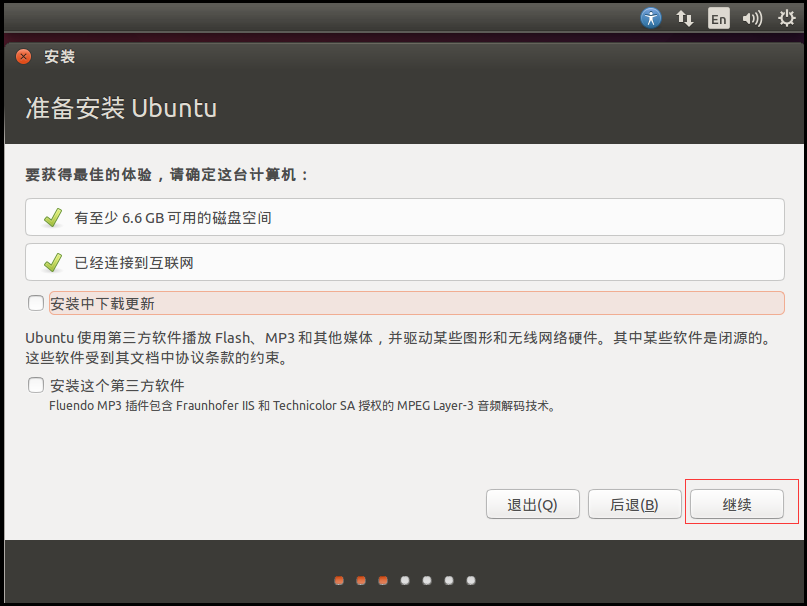
3.然后点击,现在安装:
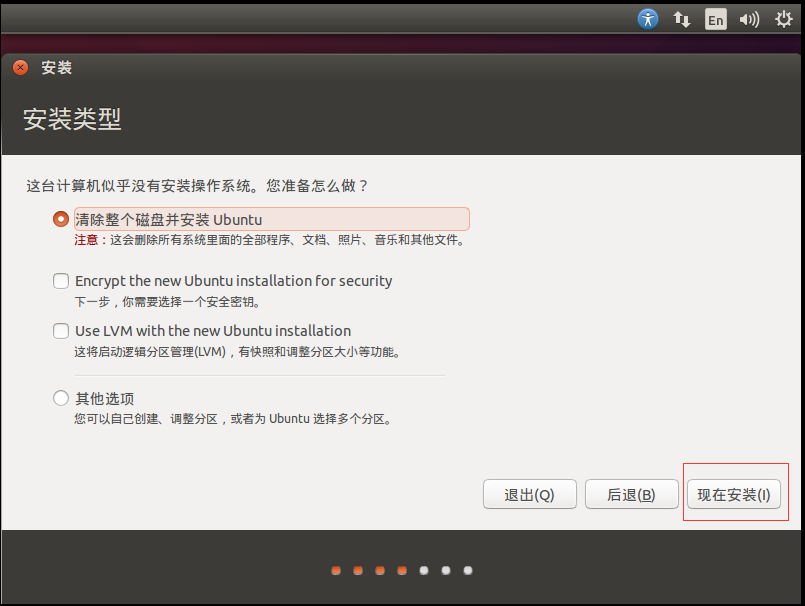
4.****到了这界面,点击继续:
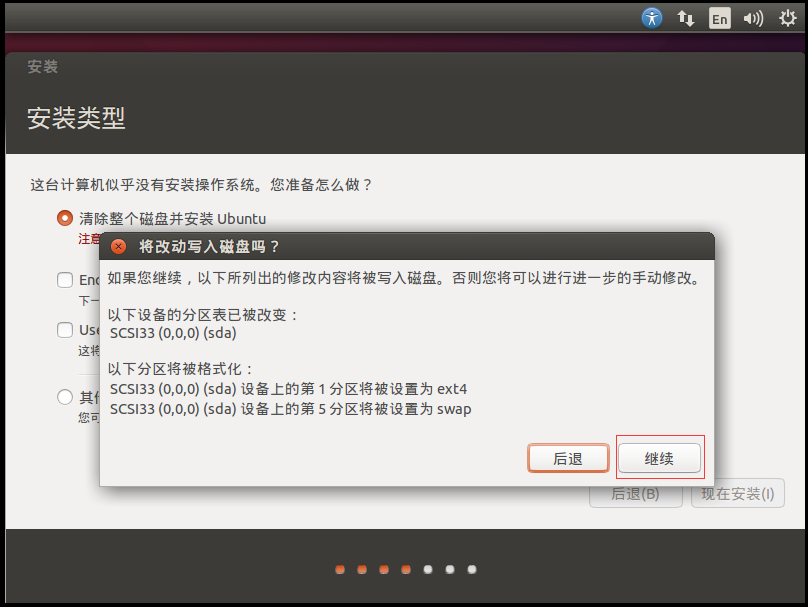
5.如下,输入你的位置,随便输入就好:

6.****然后选择汉语,点击继续:

7.设置用户名密码,自行设置记得就行,这里我选择自动登录(也可以设置登录需要密码)
7.****下面就开始正式安装了:

8.****安装之后,会提示重启,点击现在重启
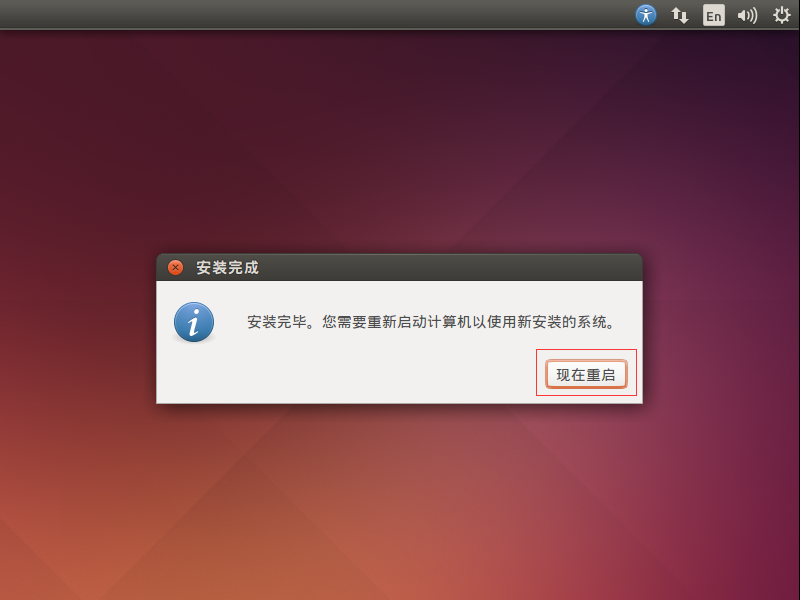
9.重启之后进入桌面 ,安装完成
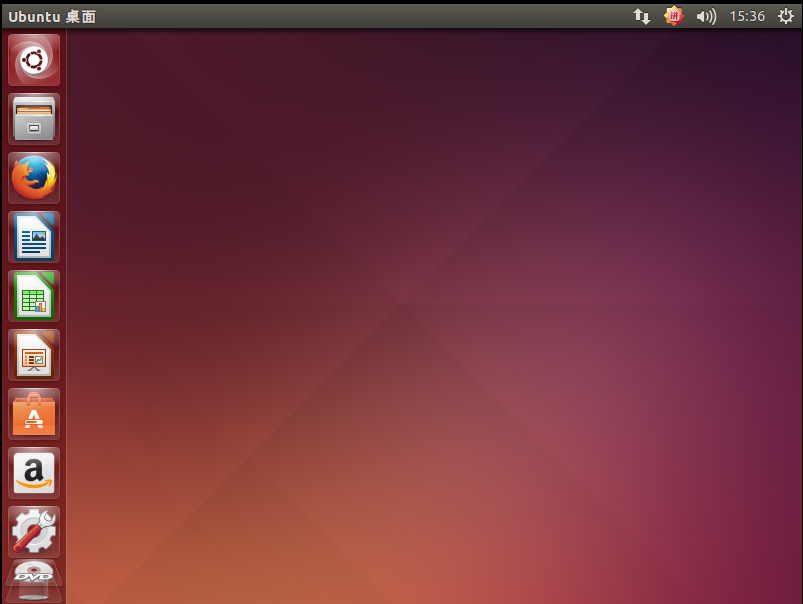
** Xshell配置**
1.1 下载xshell客户端
1.2 安装ssh服务
sudo apt-get install openssh-server
使用ps -e | grep ssh,如果只有ssh-agent表示还没启动,需要/etc/init.d/ssh start;有sshd说明已启动。
1.3 连接ubuntu 打开Xshell,选择“新建”,“连接”设置里选择SSH,主机填入需要连接的主机的IP地址。
在“用户身份验证”中填入可用的登录Ubuntu的用户名和密码。
设置完这两步就可以使用XShell控制Ubuntu主机了。
1.4 乱码配置 在xshell客户端设在编码utf-8 (terminal)
xftp
1.安装ssh
$ sudo apt-get install openssh-server
2.启动服务:
$ /etc/init.d/ssh start
3.链接xftp5
sudo chmod +w * 增加 权限##**UBUNTU ifconfig只有lo**输入命令:"ifconfig"只有lo,而没有eth0和eth1;
输入命令:"ifconfig -a",lo、eth0、wlan0 皆存在;
输入命令:"/sbin/lspci",全部接口皆存在。
解决方法:
删除旧的网络配置,重新让networkmanager自动配置即可:
sudo service network-manager stop
sudo rm /var/lib/NetworkManager/NetworkManager.state
sudo service network-manager start






















 被折叠的 条评论
为什么被折叠?
被折叠的 条评论
为什么被折叠?








